Habilitar o Deshabilitar el Control de Cuentas de Usuario (UAC) en Windows
Este tutorial te muestra cómo cambiar la configuración de UAC en Microsoft Windows.
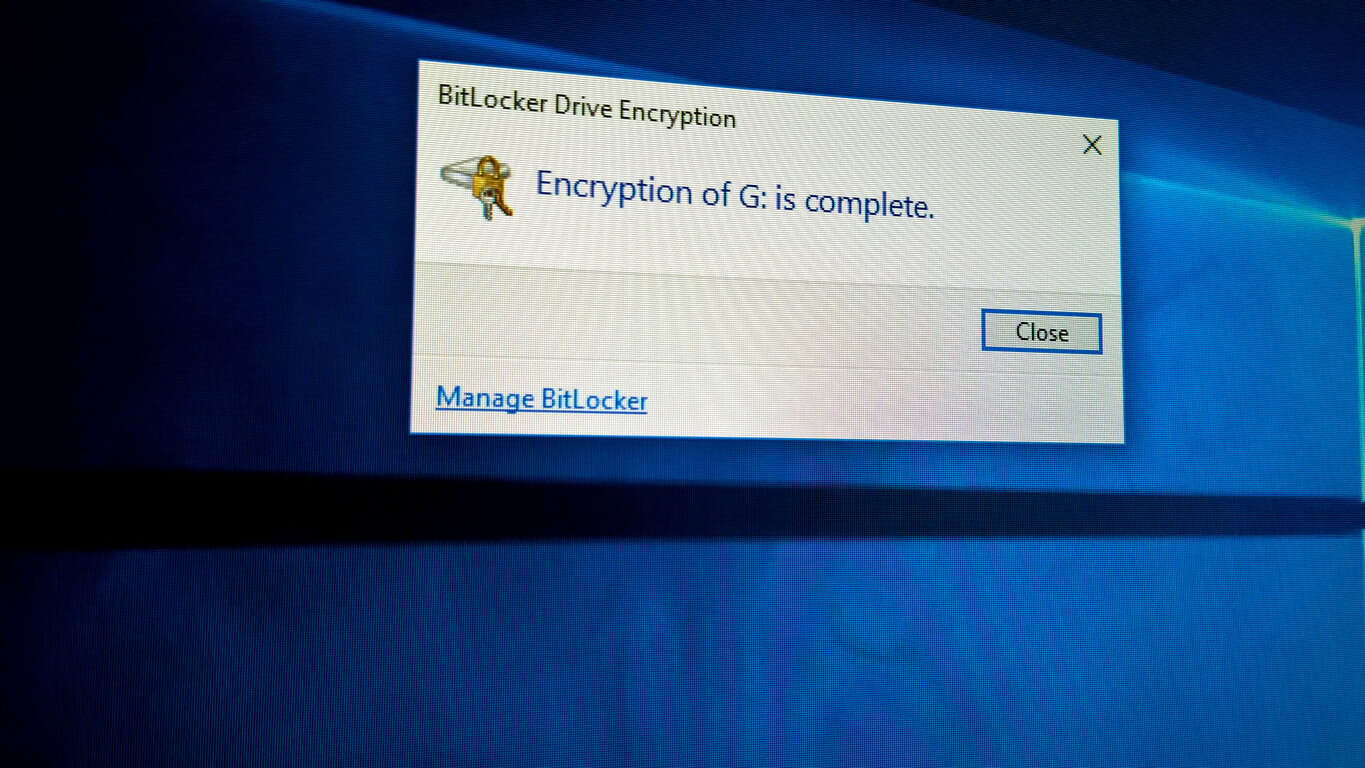
Para habilitar BitLocker para una unidad:
Busque "bitlocker" en el menú Inicio y abra la opción "Administrar BitLocker".
Haga clic en "Activar BitLocker" junto a la unidad para la que habilitar BitLocker.
Siga las indicaciones para habilitar BitLocker.
BitLocker es el nombre que se le da al software de cifrado de disco completo integrado en Windows. Introducido por primera vez con Windows 7 Ultimate Edition, BitLocker ahora está disponible con las ediciones Pro de Windows 8 y Windows 10.
El cifrado es un tema complejo que no siempre se comprende bien. BitLocker tiene como objetivo proporcionar una experiencia de cifrado optimizada para su PC con Windows 10, por lo que puede beneficiarse de las ventajas incluso si no está seguro de cómo funciona realmente el cifrado.
BitLocker funciona cifrando unidades enteras. Eso significa que solo puede aplicarlo a contenedores de almacenamiento de nivel superior en su PC, como sus discos duros, SSD y unidades flash USB extraíbles. Si está buscando un cifrado granular de archivos y carpetas individuales, deberá buscar en otro lugar o utilizar las capacidades de protección con contraseña de nivel de carpeta de Windows (pero recuerde que la protección con contraseña no es lo mismo que el cifrado).
BitLocker, como tecnología de cifrado, ahora está maduro y está bastante bien considerado, aunque no sin sus problemas. Podría decirse que se distingue por su simplicidad y su perfecta integración en Windows. Esto hace que trabajar con él sea menos engorroso que con algunas soluciones de terceros.
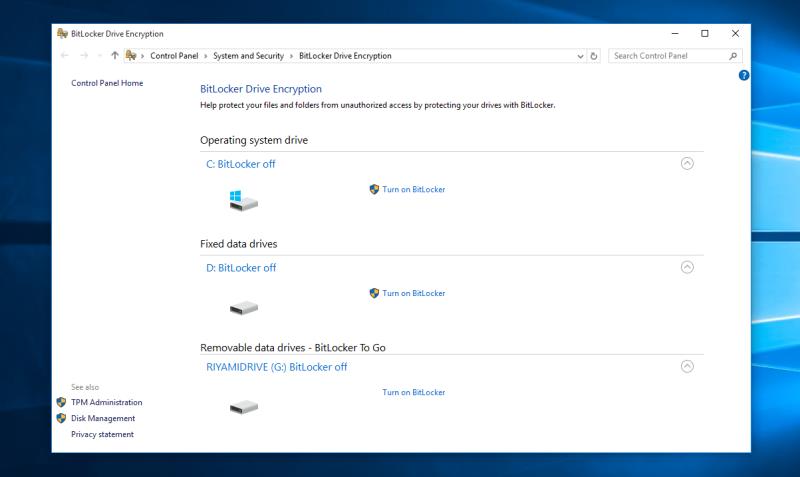
Por lo general, es recomendable hacer uso del cifrado de disco completo, si su PC lo admite. Proporciona un nivel adicional de protección alrededor de sus archivos. Cualquiera que obtenga su dispositivo no podrá leer los datos en sus unidades encriptadas. Solo se desbloquean cuando proporciona información de autenticación, como su contraseña de Windows.
Por lo tanto, habilitar BitLocker le brinda seguridad adicional sin costo adicional. La penalización del rendimiento por utilizar el cifrado de disco completo es mínima en el hardware moderno. Al cifrar la unidad de su sistema, generalmente no necesitará completar ningún paso adicional para desbloquear su dispositivo; cuando proporcione su contraseña de Windows, BitLocker desbloqueará automáticamente su unidad.
Muchos dispositivos nuevos vienen con BitLocker habilitado automáticamente para la unidad del sistema (donde está instalado Windows). Esto estará protegido con las credenciales de su cuenta de Microsoft. Tan pronto como inicie sesión en Windows, BitLocker desbloqueará automáticamente la unidad.
Para comprobar si BitLocker está habilitado para sus unidades, busque "bitlocker" en el menú Inicio. Seleccione la opción "Administrar BitLocker" que aparece. Se abrirá la página de BitLocker en el Panel de control.
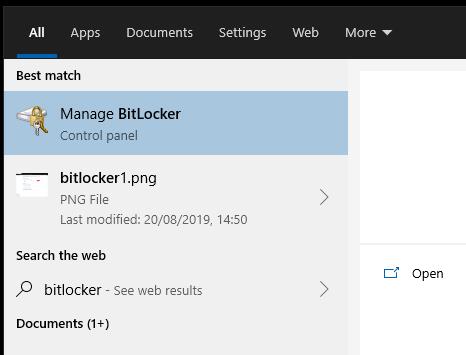
Verá una lista de todas las unidades de almacenamiento en su PC. El estado de cifrado de BitLocker de cada uno se muestra junto a su nombre.
Para habilitar BitLocker, haga clic en una unidad de la lista y luego presione "Activar BitLocker". Se le pedirá que elija un método de desbloqueo para la unidad. Cada vez que desee acceder a los archivos de la unidad, utilizará este método de desbloqueo para autenticarse.
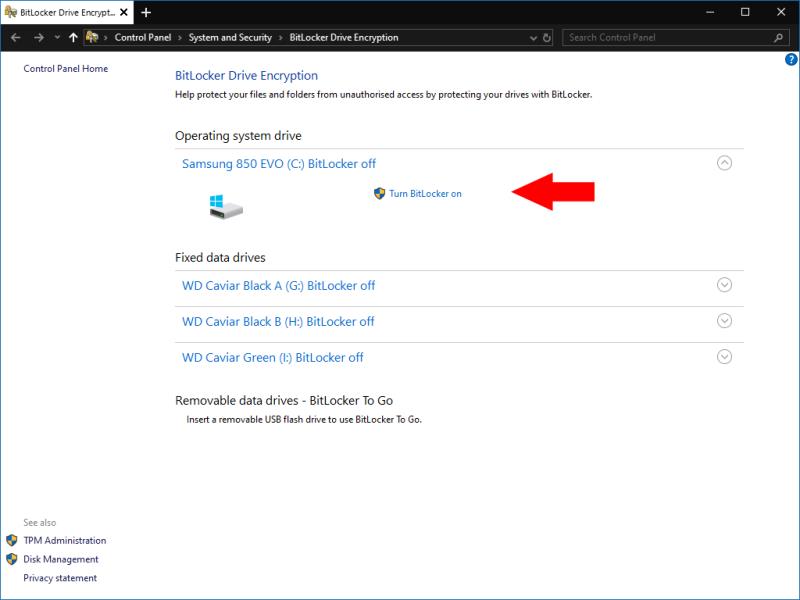
Las opciones que verá aquí dependen del tipo de unidad que esté encriptando y si su dispositivo tiene un TPM (ver más abajo). El método más simple, que siempre está disponible, es una solicitud de contraseña tradicional cuando usa la unidad. Sin embargo, se recomienda el cifrado basado en TPM para la creciente mayoría de dispositivos que lo admiten; esto es lo que permite que las unidades se desbloqueen automáticamente cuando inicia sesión en Windows.
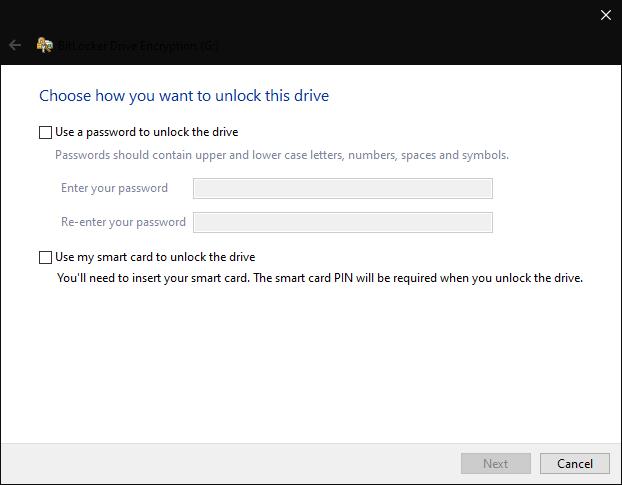
Siga las indicaciones para completar el proceso de cifrado. Se le pedirá que haga una copia de seguridad de su clave de recuperación; ¡es vital que tome nota de esto ahora! Si alguna vez no puede iniciar sesión en Windows, esta clave es la única línea de vida que puede restaurar sus datos.
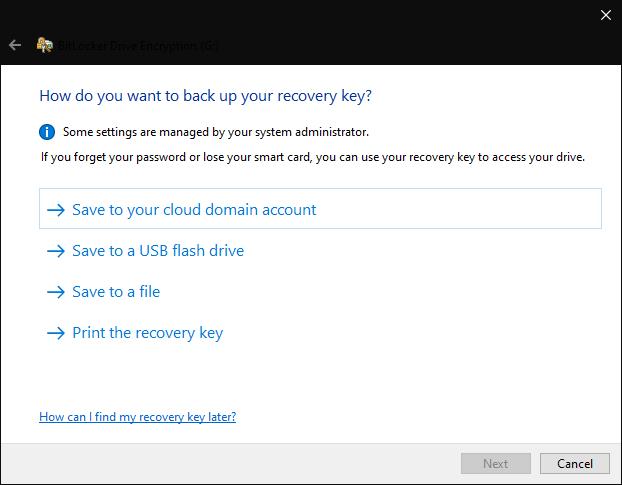
Windows ahora comenzará a cifrar el contenido de la unidad, lo que podría demorar varias horas dependiendo de la cantidad de datos involucrados. Puede comprobar el estado del proceso desde el icono de BitLocker que aparecerá en la bandeja del sistema.
Puede administrar el cifrado de BitLocker volviendo a la página del Panel de control. Para cada una de sus unidades encriptadas, tiene la opción de deshabilitar la encriptación, hacer una copia de seguridad de la clave de recuperación y cambiar el método de autenticación que se utiliza.
Estas configuraciones se pueden cambiar en cualquier momento, por lo que no está atascado con las opciones que seleccionó cuando habilitó el cifrado. Recuerde que deshabilitar el cifrado requerirá que desbloquee la unidad primero y podría llevar una cantidad considerable de tiempo.
El proceso para desbloquear sus unidades encriptadas varía según su tipo y método de autenticación utilizado. Si optó por la protección con contraseña, deberá ingresar su contraseña antes de poder acceder a cualquier archivo.
Para las unidades protegidas por un dispositivo USB, la conexión del dispositivo debería desbloquear la unidad. Se volverá a bloquear cuando se retire el USB.
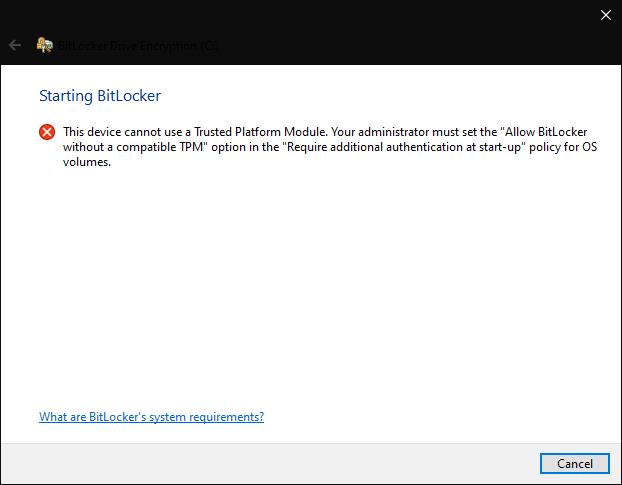
Finalmente, en las PC más nuevas con un TPM, puede elegir que las unidades se desbloqueen automáticamente al iniciar sesión. Un TPM (Trusted Platform Module) es una función de hardware en la placa base de su dispositivo para el almacenamiento seguro de credenciales. Con el TPM, BitLocker puede desbloquear sus unidades cuando inicia sesión en Windows, lo que hace que el cifrado sea una experiencia verdaderamente perfecta.

Debido a un TPM, es posible que ya esté usando BitLocker sin saberlo. Como se mencionó anteriormente, los dispositivos nuevos con un TPM habilitan BitLocker de forma predeterminada si inicia sesión con una cuenta de Microsoft. Todo ocurre en segundo plano cuando se autentica, y el TPM permite que BitLocker autentique su identidad a partir de su contraseña de Windows. Sus archivos permanecen encriptados hasta que inicie sesión.
BitLocker es más de lo que podemos cubrir aquí. Esta guía es una breve introducción a los conceptos subyacentes del cifrado de disco completo. Para obtener más información, recomendamos consultar la documentación de BitLocker , que también proporciona una guía más detallada sobre cómo configurar BitLocker con diferentes unidades y sistemas de autenticación.
Este tutorial te muestra cómo cambiar la configuración de UAC en Microsoft Windows.
Cómo habilitar o deshabilitar la función de Protección de Archivos de Microsoft Windows utilizando el Registro y otros métodos para Windows 10 y 11.
Si no puedes cambiar la configuración de tu ratón en Windows 10, actualiza o reinstala los controladores del ratón. O ejecuta el solucionador de problemas de hardware y dispositivos.
El error 0X800701B1 indica que un dispositivo no existe en Windows 10, generalmente asociado a problemas con discos duros externos.
¿Tiene dificultades para solucionar el código de error 0xc00000e9 de Windows 10? ¡Pruebe estos conjuntos de soluciones y vuelva a hacer que su PC o computadora portátil funcione!
¿Su actualización de Windows se atascó durante una actualización? Aquí le mostramos cómo solucionar el problema de Windows 10 atascado.
Descubre cómo mostrar archivos y carpetas ocultos en Windows 10. Aprende las mejores técnicas para habilitar visibilidad a elementos que no se ven por defecto.
¿Quiere habilitar la integridad de la memoria de Windows? Aquí hay 9 formas de corregir el error de integridad de la memoria en Windows 11/10.
Para INSTALAR el Administrador de paquetes de Windows (winget), descargue el Instalador de aplicaciones en Windows 10 y use el comando winget.
Windows 10 ahora puede recibir mejoras de funciones a través de Windows Feature Experience Pack, facilitando actualizaciones rápidas y eficientes.
¿Quieres abrir automáticamente tus sitios web favoritos al iniciar Windows 10 u 11? Descubre cómo configurar esta facilidad y mejora tu productividad.
¿Tiene problemas con una pantalla incómodamente ampliada en su PC con Windows 10 u 11? Esto es lo que puede hacer para solucionar el problema.
Si Microsoft Word sigue fallando en su PC con Windows, lea este artículo mientras lo ayudamos con todos los métodos para solucionar el problema.
Ahora que sabemos que las actualizaciones futuras de Windows 10 reservarán 7 GB de espacio en nuestros discos duros, hay una manera de evitar que esto suceda. Mientras el reservado
Imagínese esto: necesita instalar un nuevo software en su PC con Windows. Lo más probable es que se dirija a un sitio web, tratando de no hacer clic en la basura en la página,
Cuando instala una impresora, su PC con Windows 10 debería detectar su impresora automáticamente; de forma inalámbrica en su red doméstica, o conectó directamente la impresora a
La duración de la batería a menudo puede convertirse en un tema delicado, ya que se ve afectada por la forma en que usa su PC con Windows 10. Los juegos acabarán con la batería rápidamente, pero la web general
Microsoft ha prestado mucha más atención a su aplicación Windows 10 Sticky Notes últimamente. La versión 3.0 reciente de las aplicaciones fue encabezada por la sincronización entre dispositivos
Tener una unidad de recuperación de Windows 10 debería ser un componente clave de su estrategia de copia de seguridad y recuperación. Si bien no es una copia de seguridad en sí, se puede utilizar una unidad de recuperación para
Windows 10 ofrece una serie de funciones nuevas y mejoras a las funciones anteriores, muchas de las cuales es posible que no conozca por completo. Espacios de almacenamiento es una de esas características.
Si bien no puede deshabilitar permanentemente las publicaciones sugeridas en Facebook, puede gestionar lo que ve como publicaciones sugeridas. Descubre cómo optimizar tu experiencia en la red.
¿No puedes enviar una solicitud de amistad en Facebook? Aquí están las posibles razones y trucos para solucionar el problema.
Aprende a agregar una <strong>publicación anónima</strong> en un grupo de Facebook fácilmente siguiendo estos pasos.
Descubre cómo desenfocar el fondo en Zoom para mantener la privacidad durante tus videollamadas. Aprende paso a paso con esta guía útil.
Zoom se ha convertido en un elemento básico en nuestra vida diaria, que nuestro nombre Zoom es casi el mismo que nuestra identidad. En este artículo, aprenderás cómo solucionar problemas al cambiar tu nombre en Zoom.
¿Se pregunta dónde está la carpeta segura en su teléfono Samsung? Vea diferentes formas de acceder a la Carpeta Segura en teléfonos Samsung Galaxy.
¿Steam tarda demasiado en confirmar tu compra? Aquí se muestran todas las formas de corregir el error de compra (transacción) pendiente en Steam.
Si borraste accidentalmente tus fotos de Google Photos, no te preocupes. Aquí te mostramos cómo recuperarlas de la Papelera y qué hacer si fueron eliminadas permanentemente.
Debido a que Gramblr no está funcionando, le ofrecemos algunas de las mejores alternativas de Gramblr del año para programar su contenido en redes sociales de forma fácil y gratuita.
Si tiene problemas con la Biblioteca familiar de Google Play y no puede compartir, aquí hay algunos consejos que debe verificar para resolver el problema.



![Qué es No se puede iniciar el error 0xc00000e9 y cómo resolverlo [8 soluciones probadas] Qué es No se puede iniciar el error 0xc00000e9 y cómo resolverlo [8 soluciones probadas]](https://cloudo3.com/resources4/images1/image-5269-1109093426163.png)
























